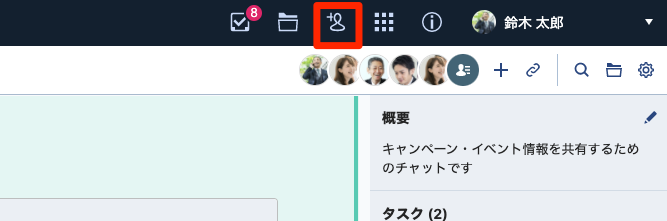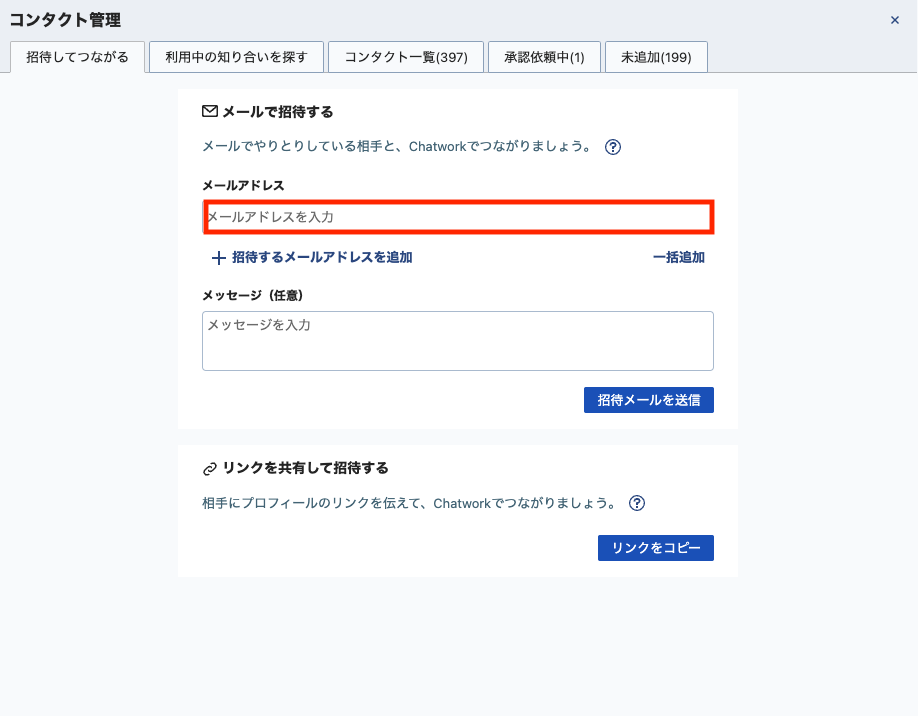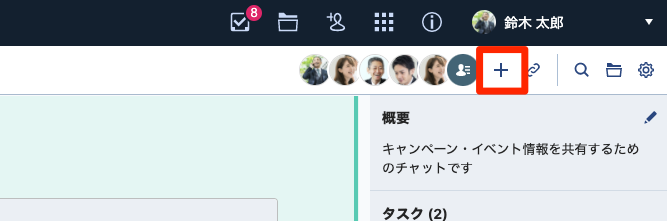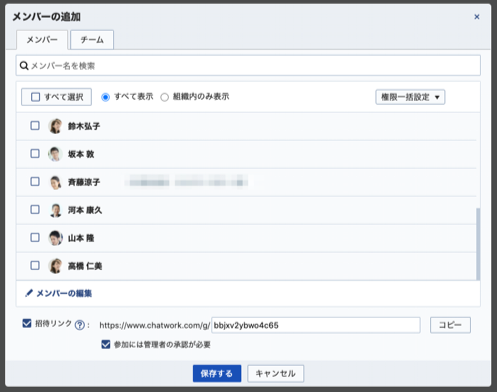岩城弘明税理士事務所にて、Chatworkに、お客様をご招待する際の手順を標準化するために記載いたします。
目次
お客様をChatworkに招待する。
すでにChatworkユーザーの方は、まだChatworkユーザーでない方を、「Chatworkに招待」することができます。
Chatworkに招待する方法は2つあります。
・「コンタクト管理」から追加する
・グループチャットから「メンバーを追加」する
必要情報:お客様のメールアドレス
Chatworkに招待する手順:「コンタクト管理」から招待
右上のプロフィールアイコンの横にある、「コンタクト管理」アイコンをクリックします。
コンタクト管理画面が表示されたら、招待したい方のメールアドレスを入力し、画面中央にある「招待メールを送信」をクリックします。
招待リンクが記載されたメールが、システムより送信されます。
Chatwork公式サイトより、https://go.chatwork.com/ja/column/usage/usage-006.html
Chatworkに招待する手順:グループチャットからメンバーを招待
グループの管理者の場合、グループチャットの右上「+」ボタンが表示されています。
「+」ボタンをクリックすると、グループチャットにメンバーを追加する画面が表示されます。
すでにコンタクト追加してあるユーザーは、チェックボックスにチェックし「保存する」をクリックすることでグループチャットに招待できます。
まだChatworkユーザーでない方を招待したい場合は、下部の招待リンクをコピーし、招待したい方にメール等で送付します。
Chatwork公式サイトより、https://go.chatwork.com/ja/column/usage/usage-006.html